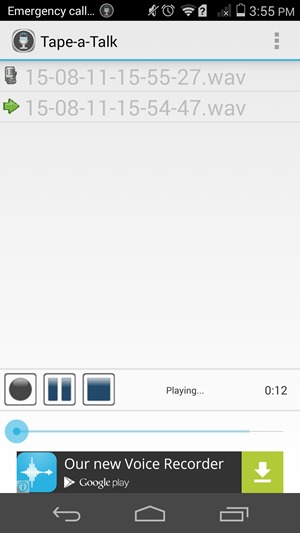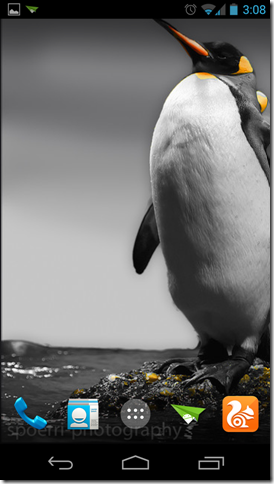Z leti je Apple spremenil način upravljanja aplikacij macOS . Zaradi povečanih omejitev je postalo težko namestiti aplikacije nepreverjenih ali neidentificiranih razvijalcev na macOS. Torej, kako bomo prenesite in zaženite neznane programe za razvijalce na Macu ? No, tukaj je nekaj preprostih načinov za to.
kako dodeliti različne zvoke obvestil android
Preberite tudi | Aplikacije zamrznjene v macOS? Trije načini, kako jih prisiliti zapustiti
Zaženite nepreverjene neznane programe za razvijalce v Macu
Kazalo

Apple ohranja strogo raven nadzora nad aplikacijami, ki jih lahko namestite v macOS. To vključuje tehnologijo Gatekeeper, ki je zasnovana tako, da zagotavlja, da se na vašem Macu izvaja samo zaupanja vredna programska oprema. Pomaga zaščititi pred zlonamerno programsko opremo in slabo uporabniško izkušnjo.
kako preklicati zvočno članstvo na amazonu
Vendar pa bi vas hkrati lahko motilo opozorilo, da je aplikacija neznanega razvijalca, medtem ko poskuša namestiti aplikacije neodvisnih razvijalcev. Na srečo obstaja nekaj hitrih rešitev za zagon aplikacij neznanih razvijalcev v Macu, omenjenih spodaj.
Preden pa začnemo, se prepričajte, da sta aplikacija in njen razvijalec zakonita. Naložiti ga je treba iz zaupanja vrednega vira, saj lahko aplikacije zlahka spreminjate in izpostavljate računalnik in osebne podatke zlonamerni programski opremi.
Koraki za zagon aplikacij neznanih razvijalcev na macOS
1] Uporaba Open Anyway
V programu macOS, ko aplikacije ne uspe namestiti, ker je od neznanega razvijalca, morate le:

- Odprto Sistemske nastavitve na vašem Macu.
- Namenjen Varnost in zasebnost in izberite splošno zavihek.
- Tu boste videli gumb »Vseeno odpri« za aplikacijo, ki ste jo poskušali odpreti v zadnji uri.
- Kliknite Vseeno odprite da preglasite blok.
- Dotaknite se Odprto ob pozivu za zagon ali namestitev blokirane aplikacije v računalniku Mac.
Aplikacija bo zdaj dodana na seznam izjem, kar pomeni, da jo lahko v prihodnosti odprete z dvojnim klikom, tako kot katero koli drugo aplikacijo.
2] Način Control-Click
- Odprite Finder na vašem Macu.
- Poiščite aplikacijo želite odpreti. Najdete ga v mapi Programi ali Prenosi.

- Nadzorno kliknite aplikacijo , da odprete bližnjico.

- Med razpoložljivimi možnostmi kliknite Odprto.
To je to. Aplikacija se bo zdaj odprla, hkrati pa bo ustvarila izjemo v varnostnih nastavitvah, da se bo normalno odprla z dvoklikom aplikacije.
3] Ukaz terminala

zakaj se moja profilna slika ne prikaže na povečavi
Prej je macOS na plošči Varnost in zasebnost v sistemskih nastavitvah ponujal namensko možnost »Kjer koli«, ki omogoča aplikacije od kjer koli. Vendar je pri zadnjih nekaj različicah ni več. Kljub temu ga lahko vrnete s preprostim terminalskim ukazom.
Odprite terminal in vnesite ukaz sudo spctl –master-disable . To je to. Možnost »Anywhere« bo zdaj omogočena in samodejno izbrana v sistemskih nastavitvah. Tako boste lahko namestili aplikacije od koder koli želite.
Če ga želite skriti nazaj, uporabite ukaz sudo spctl –master-enable da onemogočite možnost.
kako odstraniti profilno fotografijo iz gmaila
Zavijanje
Vse je bilo v tem, kako lahko obidete opozorilo neznanega razvijalca za zagon aplikacij neidentificiranih razvijalcev na vašem Macu. Preden namestite katero koli programsko opremo, se prepričajte, da je varna in da ne vsebuje zlonamerne programske opreme. V primeru kakršnih koli drugih dvomov ali vprašanj se obrnite na vas.
Preberite tudi Trik za prikaz hitrosti omrežja, prostora za shranjevanje in uporabe RAM-a v menijski vrstici Mac
Facebook komentarjiLahko nas spremljate tudi za takojšnje tehnične novice na Google News ali za nasvete in trike, preglede pametnih telefonov in pripomočkov se pridružite GadgetsToUse Telegram Group ali pa se naročite na najnovejše pregledne videoposnetke Pripomočki za uporabo kanala Youtube.